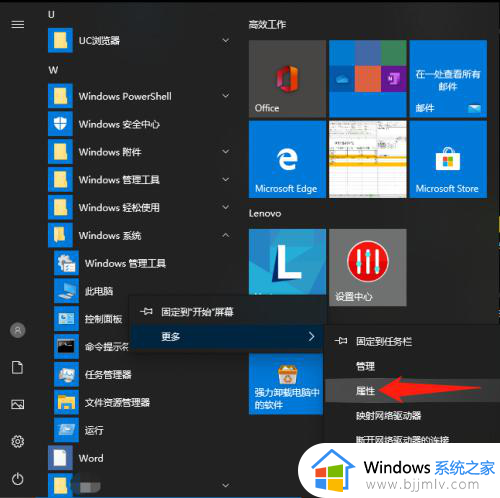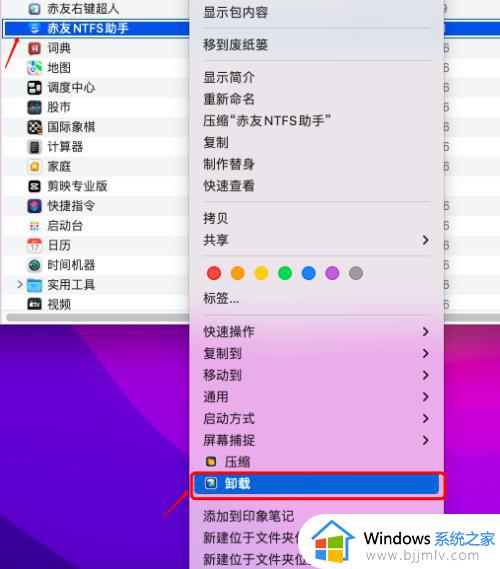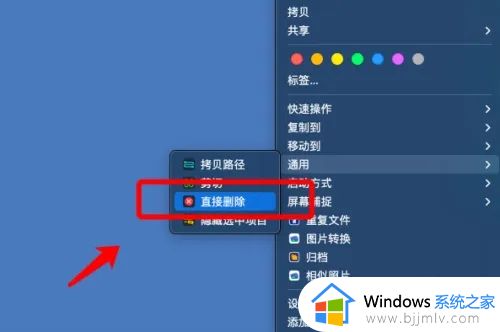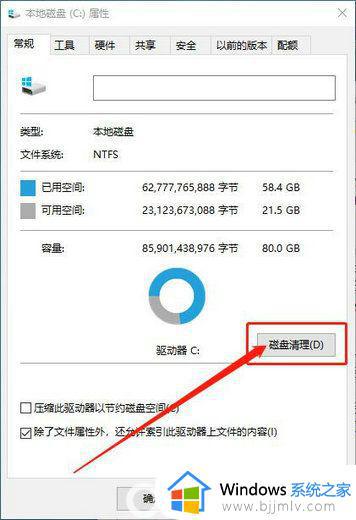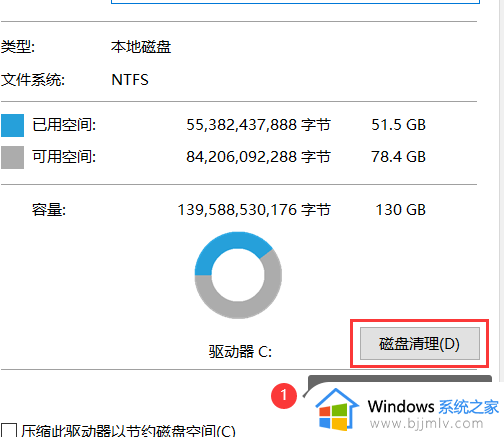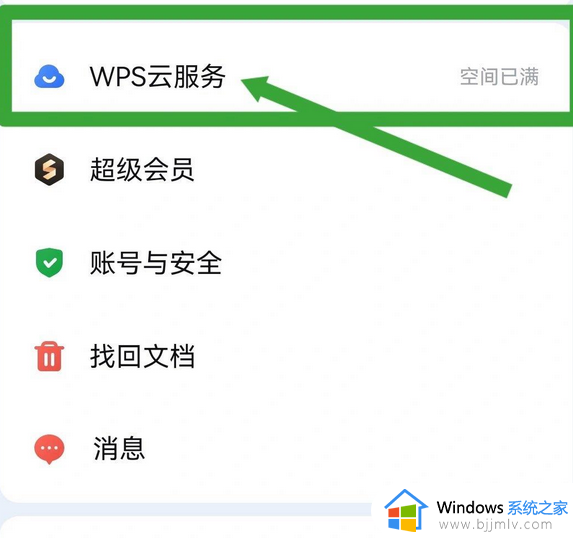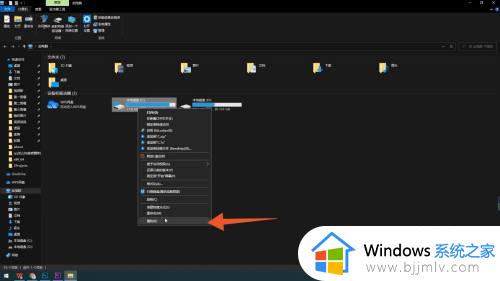电脑磁盘内存空间不足怎么清理 电脑清理磁盘空间的方法
更新时间:2024-04-01 09:32:44作者:runxin
在长时间操作电脑的过程中,用户需要通过定期清理垃圾文件来保证磁盘空间的内存空间,保证电脑的流畅运行,当然有时也会遇到在电脑中下载文件时莫名出现磁盘内存空间不足的问题,对此电脑磁盘内存空间不足怎么清理呢?在文本中小编就给大家分享的电脑清理磁盘空间的方法。
具体方法如下:
1、打开电脑,点击桌面右上角【此电脑】选项。

2、此电脑页面,选中磁盘。
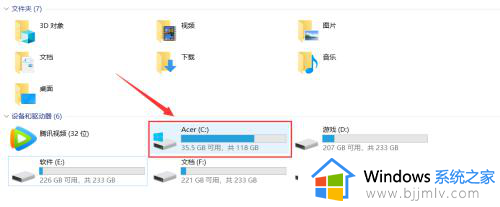
3、单击鼠标右键,弹窗内点击【属性】选项。
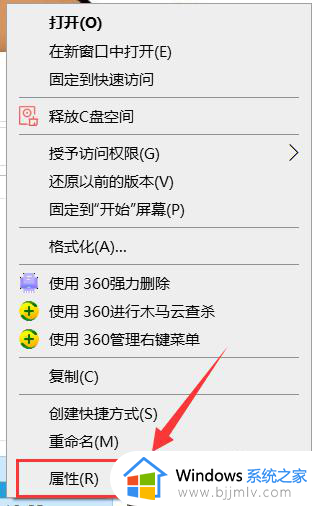
4、属性页面,点击【磁盘清理】选项。
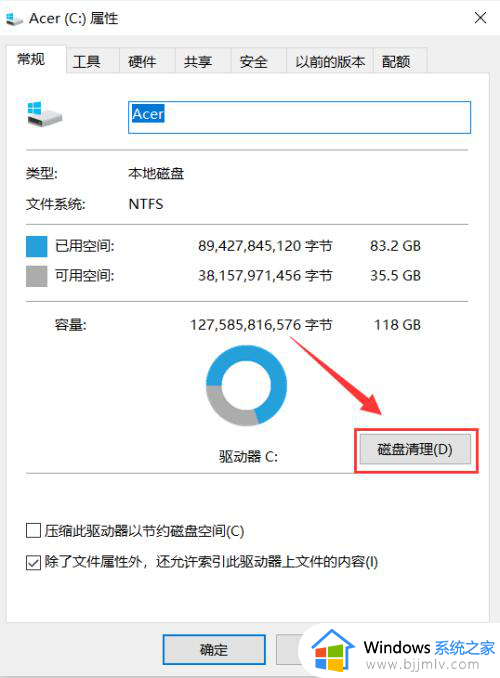
5、新页面里,点击下方【确定】选项即可。
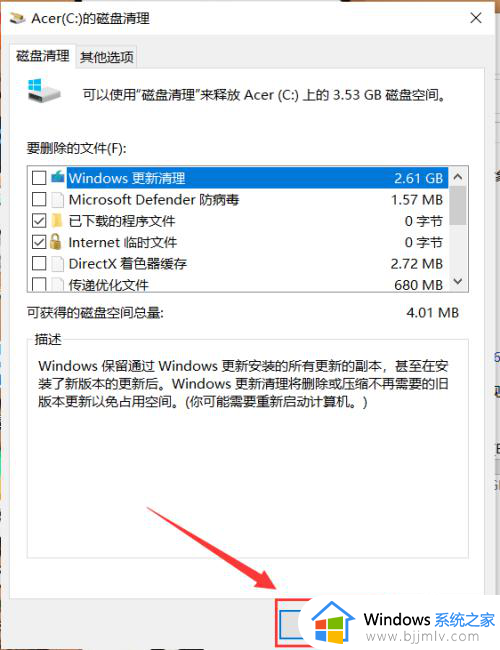
上述就是小编给大家介绍的关于电脑清理磁盘空间的方法了,如果你也有相同需要的话,可以按照上面的方法来操作就可以了,希望本文能够对大家有所帮助。